Penginstalan windows server 2012
Penginstalan windows server 2012
Assalamualaikum wr.wb.
Disini saya akan menjelaskan tutorial cara install windows 2012
dan saya sekaligus memberi cara merubah windows server CORE ke GUI
oke langsung masuk ke tutorial ny
- Pilih bahasa,waktu dan lokasi, bahasa keyboard yg akan di install di windows server
2. Setelah klik install now
3. Pilih windows server 2012 r2 standardEvaluatioan(servercoreinstalation) lalu klik next
4. Setelah itu klik kotak kosong yg ada di gambar di bawah ini lalu klik next
5. Pilih custom install window only advanced
6. Untuk membagi partisi kita klik new
7. Untuk disini saya akan membagi tiga partisi
8.Disk d atau partisi yg ke 3 klik new
9.Lgsung saja kita klik apply
10. Arahkan pilihan pada partisi 2 kemudian klik Next.
12. Kemudian isikan password administrator untuk login. Passwowrdnya harus gabungan seperti simbol, huruf, dan angka contoh Smk =1990.
13. Setelah passwordnya selesai maka akan muncul Your Passwordnya Has Been Changed lalu klik ok.
14. Kita sudah sampai tahap tampilan CORE dan bagaimana cara mengubah tampilan CORE ke GUI Pertama kita buat folder terlebih dahulu di disk C pertama masuk ke partisi C dengan cara CD / lalu masukan perintah "mkdir mountdir" dan kalau mau jelasnya dengan cara "dir".
15. kita akan format disk D: dengan menggunakan perintah "format D: /q" lalu tekan ENTER.
16. Setelah mem-format kita akan mencari no index dari masing-masing core di CD windows server dengan menggunakan perintah "dism /get-wiminfo /wimfile:E:\sources\install.wim" lalu tekan ENTER.
17.Selanjutnya kita akan membaca index yang kedua untuk mengubah tampilan instalasi core ke GUI, dengan menggunakan perintah "dism /mount-wim /wimfile:E:\sources\install.wim /index:2 /mountdir:C\mountdir /readonly" lalu ENTER kemudian tunggu beberapa saat sampai penginstallan selesai
18.Setelah selesai langkah selanjutnya menjalankan program powershell dengan menggunakan perintah "powershell"
19. Selanjutny kita akan mengaktifkan image berbasis GUI. dengan menggunakan perintah : "install-windowsfeature server-gui-mgmt-infra, server-gui-shell -restart -source C:\mountdir\windows\winsxs" lalu ENTER.
20. Kemudian tunggu sebentar hingga 100%.
21. Setelah itu akan muncul tampilan masuk ke dalam windows server
22. Masukkan password lalu ok
23. Setelah itu tampilan GUI windows server akan terlihat seperti ini
Sekian dari saya kurang lebih nya mohon maaf
Wasalamualaikum wr.wb.

























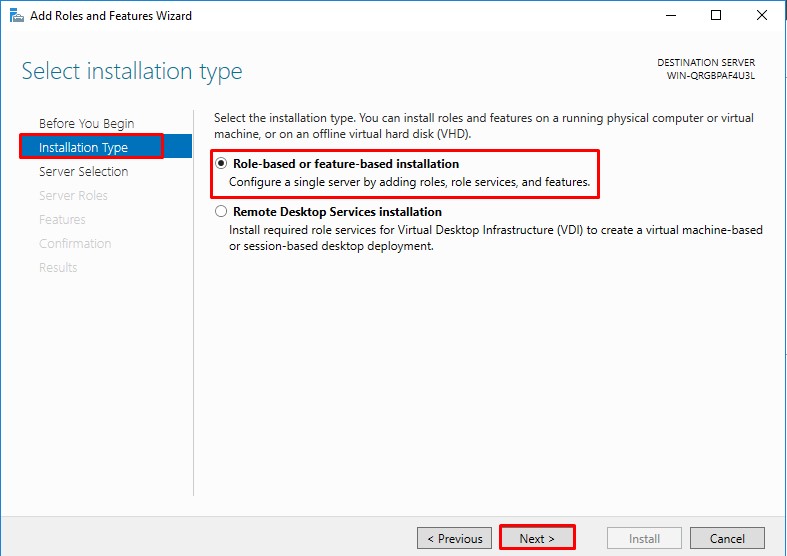
Komentar
Posting Komentar